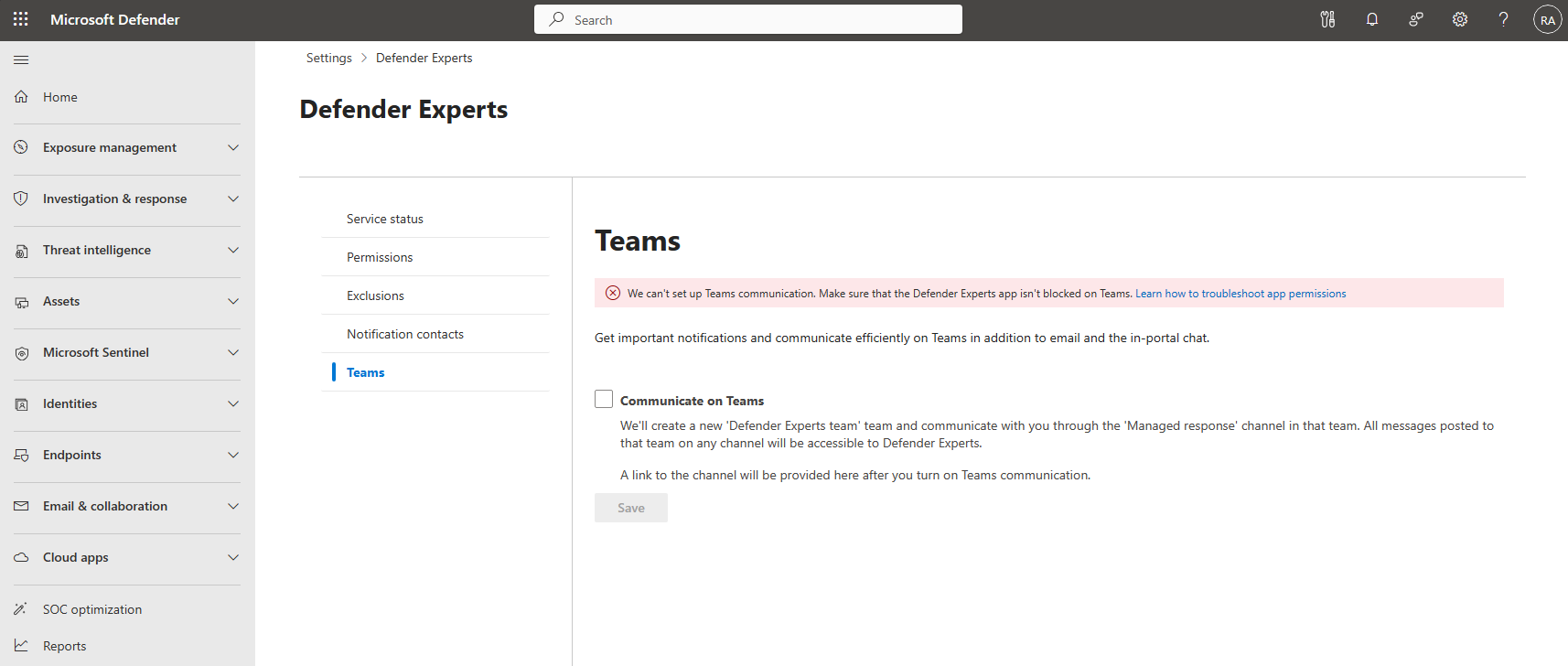Microsoft Teams'de Microsoft Defender Uzmanlar uygulamasıyla ilgili sorunları giderme
Şunlar için geçerlidir:
Uygulama ilkesi izinleri
Microsoft Defender Uzmanları uygulaması varsayılan olarak Microsoft Teams için kullanılabilir, ancak bazı ortamlarda Teams'deki uygulama ilkesi izinleri nedeniyle uygulamanın yüklenmesini engelleyen sınırlamalar olabilir. Teams uygulama izinleri ilkelerini denetlemeyi öğrenin
Defender Uzmanlar Teams kanalına katıldığınızda, @Defender Uzmanlar yazarak kanaldaki Defender Uzmanlar botunu belirtebiliyor veya etiketleyebiliyor olmanız gerekir. Bot öneriler listesinde görünmüyorsa Teams izin ilkeleri uygulamanın çalışmasını engelliyor olabilir. XDR için Defender Uzmanları ile iletişim kurma hakkında daha fazla bilgi edinin
Aşağıdaki ekran görüntüsü eksik botun bir örneğidir:
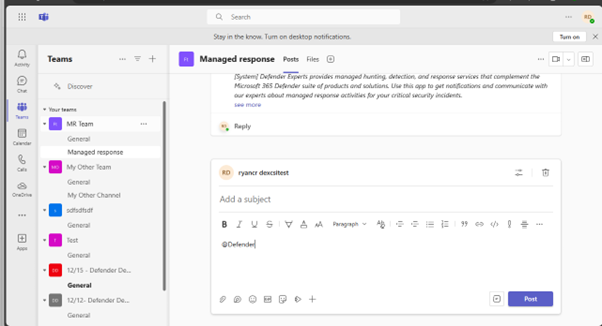
Teams uygulama izin ilkelerini denetleme
Teams izin ilkelerinin Defender Uzmanlar uygulamasının çalışmasını engelleyerek engellemediğini doğrulamak için aşağıdaki adımları izleyin.
Microsoft Teams'de Teams çalışma alanında Uygulamalar'ı seçin.

Defender Uzmanlar uygulamasını görmek için arama bölmesine Defender Uzmanları yazın.
Defender Uzmanlar hizmeti için istekte bulunma isteği'ni seçin.
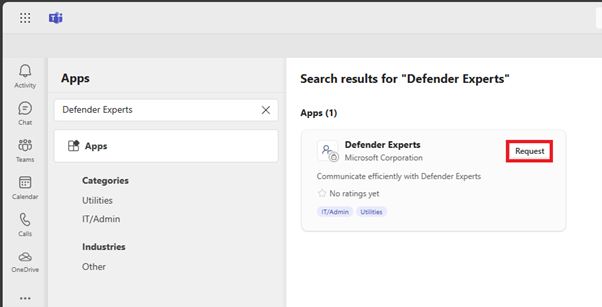
Teams uygulaması zaten yüklüyse ve bir ilke sorunuyla karşılaşıyorsanız aşağıdakileri yapın:
- Defender Uzmanları uygulamasının Uygulamaları yönet sayfasına ve ardından Kullanıcı istekleri sekmesine gidin. Uygulamayı yönetme hakkında daha fazla bilgi edinin - Microsoft Teams yönetim merkezi
Aşağıdaki bildirimi görürseniz, Teams uygulama izin ilkeleri Defender Uzmanlar uygulamasını kullanmanızı engelliyordur:
This app is blocked in app permission policies. To approve a user's app request, review the app permission policies assigned to them and allow the app in any policies where it's blocked.
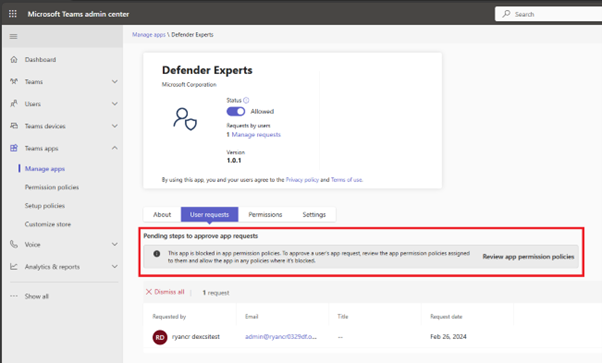
Teams uygulama izin ilkelerini düzeltme
Defender Uzmanlar uygulamasının çalışmasını engelleyen Teams uygulama izin ilkesini düzeltmek için iki seçeneğiniz vardır:
- Defender Uzmanlar uygulamasının çalışmasını engelleyen ilkeyi değiştirme
- Defender Uzmanlar uygulamasının çalışmasına olanak tanıyan yeni bir ilke ekleme
Defender Uzmanlar uygulamasının çalışmasını engelleyen ilkeyi değiştirme
Uygulama izin ilkeleri sayfasına gidin. Uygulama izin ilkeleri - Microsoft Teams yönetim merkezi hakkında daha fazla bilgi edinin
Her ilkeye bakın ve Microsoft uygulamalarının Belirli uygulamalaraizin ver ve diğerlerini engelle olarak ayarlanıp ayarlanmadığını görün.
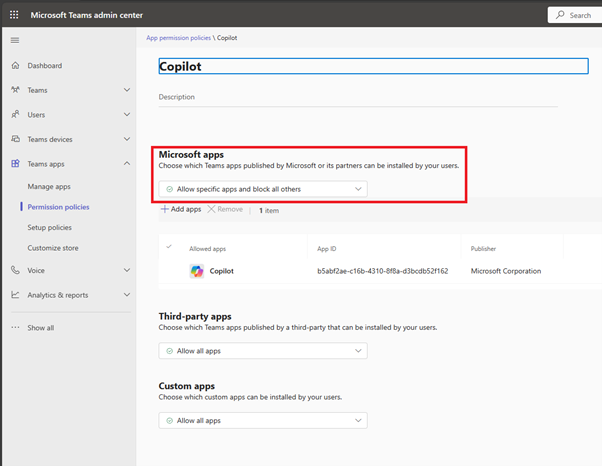
Uygulama ekle'yi seçin. Açılır panelde Defender Uzmanları'nı arayın ve İzin Ver'i seçin.
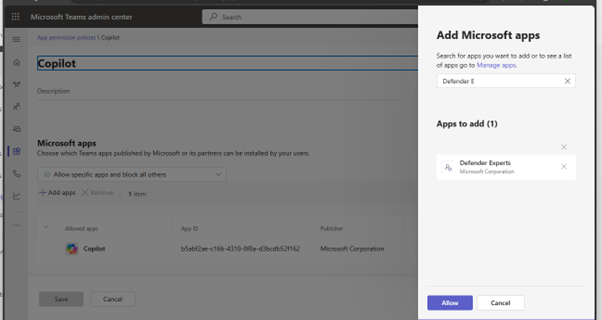
Uygulama 24 saat sonra çalışmaya başlamalıdır.
Defender Uzmanlar uygulamasının çalışmasına olanak tanıyan yeni bir ilke ekleme
Uygulama izin ilkeleri sayfasına gidin ve Ekle'yi seçin.
Sağ taraftaki açılır panelde Defender Uzmanları'nı arayın ve seçin ve ardından İzin Ver'i seçin.
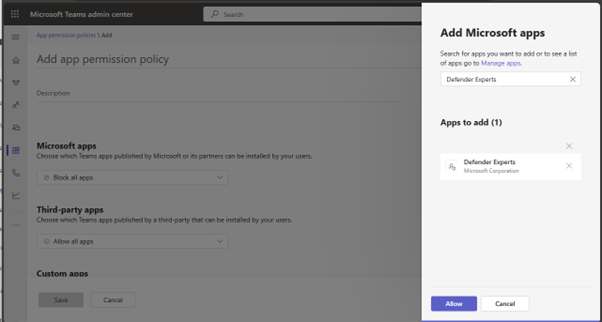
Kalan alanları gerektiği gibi tamamlayın ve Kaydet'i seçin. Bu ilke bir kullanıcı grubuna yönelikse kanaldaki tüm üyelerin ilkeye atandığından emin olun. Uygulama 24 saat sonra çalışmaya başlamalıdır.
Teams kanalı kullanılamıyor
Yönetilen Yanıt kanalı arşivlenir veya silinirse, Defender Uzmanlarıyla sohbet veya güncelleştirme alamazsınız. Daha fazla bilgi edinmek için silinen bir kanalı arşivlemeyi veya geri yüklemeyi öğrenin.
Ayrıca bkz.
Geri Bildirim
Çok yakında: 2024 boyunca, içerik için geri bildirim mekanizması olarak GitHub Sorunları’nı kullanımdan kaldıracak ve yeni bir geri bildirim sistemiyle değiştireceğiz. Daha fazla bilgi için bkz. https://aka.ms/ContentUserFeedback.
Gönderin ve geri bildirimi görüntüleyin